自動優惠
- 請至 結帳設定 > 優惠活動
- 選擇「店家優惠」中的「 + 新增店家優惠 」
- 點選「 新增自動優惠 」並且輸入優惠活動條件與內容

基本設定
優惠名稱
優惠名稱會在訂單有執行折扣或折讓時,讓消費者看到。
優惠內容與計算類型
優惠活動計算類型為全單優惠時,折扣金額會攤分回商品販售的金額中,若選擇指定商品折扣,折扣金額只會影響符合折扣條件的商品,下面會分別介紹全單優惠與指定商品折扣的設定欄位。
計算類型:全單優惠

| 欄位 | 說明 |
|---|---|
| 最低消費金額 | 結帳金額超過設定的最低消費金額,即可符合優惠活動條件 |
| 計算類型:折扣 | 以百分比做為計算,例如:9 折 |
| 計算類型:折讓 | 直接折抵多少錢做為計算,例如直接折抵:50 元 |
常見 2 種優惠設定示範
常見 2 種優惠設定示範
消費滿 500 元,結帳金額給予 9 折
| 欄位 | 示範設定 |
|---|---|
| 計算類型 | 全單優惠 |
| 最低消費金額 | 500 |
| 計算類型 | 折扣 |
| 折扣數 | 9 折 |
消費滿 500 元,直接折抵 50 元
| 欄位 | 示範設定 |
|---|---|
| 計算類型 | 全單優惠 |
| 最低消費金額 | 500 |
| 計算類型 | 折讓 |
| 折讓金額 | 50 |
計算類型:指定商品折扣

| 欄位 | 說明 |
|---|---|
| 計算類型:折扣 | 以百分比做為計算,例如:9 折 |
| 計算類型:折讓 | 直接折抵多少錢做為計算,例如直接折抵:50 元 |
| 指定商品 | 加入在指定商品的項目才會計算折扣 |
常見 2 種優惠設定示範
常見 2 種優惠設定示範
指定豬肉咖哩飯,9 折優惠
| 欄位 | 示範設定 |
|---|---|
| 計算類型 | 指定商品優惠 |
| 計算類型 | 折扣 |
| 折扣數 | 9 折 |
| 指定商品 | 豬肉咖哩飯 |
所有咖哩飯各降價 10 元
| 欄位 | 示範設定 |
|---|---|
| 計算類型 | 指定商品優惠 |
| 計算類型 | 折讓 |
| 折讓金額 | 10 元 |
| 指定商品 | 豬肉咖哩飯、海鮮咖哩飯 … 所有咖哩飯的商品 |
優惠時間
指定優惠活動適用的時間,若訂單「開單」時間在設定的時間內,即可符合優惠條件,設定時請將「優惠時間」開關調整為「開啟」,並且設定優惠時間條件,開單時間會依照訂單來源的不同而有所差別。
- iCHEF POS:新增訂單的當下為開單時間
- 雲端餐廳:消費者送出訂單的時間為開單時間

| 欄位 | 說明 |
|---|---|
| 開啟日期 / 結束日期 | 適用的日期範圍 |
| 指定星期 | 適用的星期 |
| 開始時間 / 結束時間 | 適用的時間 |
常見 2 種優惠條件設定示範
常見 2 種優惠條件設定示範
每日中午 11:00 ~ 13:00,全部餐點可享優惠
| 欄位 | 示範設定 |
|---|---|
| 開始日期 / 結束日期 | 保持預設 (不輸入) |
| 指定星期 | 保持預設 (不輸入) |
| 開始時間 / 結束時間 | 11:00 / 12:59 |
7 月每週星期一,全部餐點皆可享優惠
| 欄位 | 示範設定 |
|---|---|
| 開始日期 / 結束日期 | 7 月 1 日 / 7 月 31 日 |
| 指定星期 | 星期一 |
| 開始時間 / 結束時間 | 保持預設 (不輸入) |
套用至訂單來源
指定優惠活動適用的訂單來源,訂單來源可選擇 iCHEF POS 與雲端餐廳。
訂單來源:iCHEF POS
訂單來源:iCHEF POS

若從 iCHEF POS 新增的訂單即可使用此優惠活動,另外可以設定優惠活動在 iCHEF POS 上預設的狀態以及額外設定訂單的進階條件 (例如:來客數、單種 … 等)
iPad 端模組開關預設狀態:開啟

iPad 端模組開關預設狀態:關閉
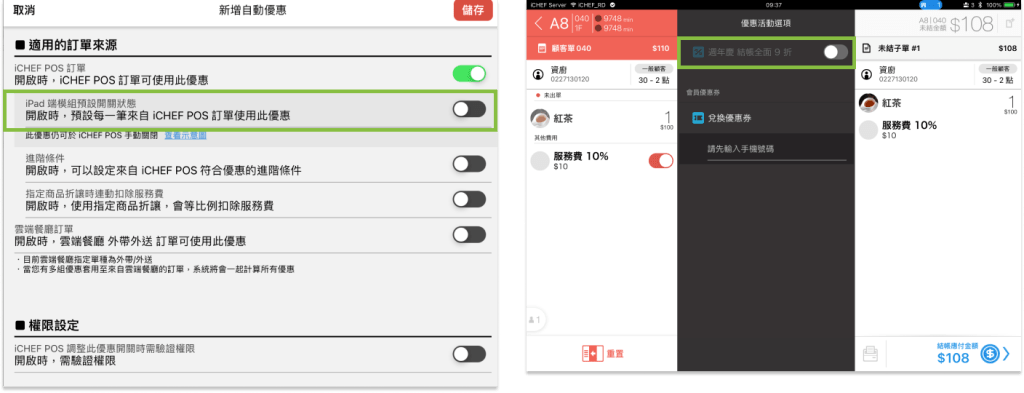
進階條件
進階條件設定為「開啟」時,可額外設定單種與來客數。

常見的優惠活動條件設定示範
常見的優惠活動條件設定示範
現場內用消費人數 4 人以上給予優惠
| 欄位 | 示範設定 |
|---|---|
| 指定單種 | 內用 |
| 最少來客數 | 4 |
| 最多來客數 | 保持預設 (不輸入) |
全單折扣時連動扣除服務費
計算類型為「折讓」時才會顯示,全單折扣時連動扣除服務費的詳細計算方式請查看:折扣金額計算

訂單來源:雲端餐廳
訂單來源:雲端餐廳

消費者可直接在雲端餐廳網站上參與優惠活動,內用掃碼點餐若要參與優惠活動,需請消費者結帳方式選擇「現場付款」。
預設優惠狀態開關:開啟
雲端餐廳的訂單無論到店付款或線上付款皆可使用此優惠活動,並且在網站上會額外顯示折扣標籤,購物車也能看到折扣名稱與金額。

預設優惠狀態開關:關閉
消費者付款方式若選擇現場付款,可於 iCHEF POS 手動開啟此優惠,優惠活動的內容不會顯示在網站上,此設定通常在店內活動需人工確認是否符合特定條件才給予優惠時使用,例如:現場結帳時出示 iCHEF 員工證才可享有 9 折。

優惠敘述
對優惠活動做出更詳細的說明,幫助消費者了解活動內容,設定的資訊會顯示在雲端餐廳外帶/外送訂餐的活動頁面。

權限設定

將「iCHEF POS 調整此點數活動開關時需要驗證權限」開關調整為「開啟」,表示員工在 iCHEF POS 調整點數活動開關時,需要進行權限驗證。
點數活動權限詳細說明
點數活動權限詳細說明
權限設定調整為「關閉」時
在 iCHEF POS 調整點數活動開關,不需要驗證。
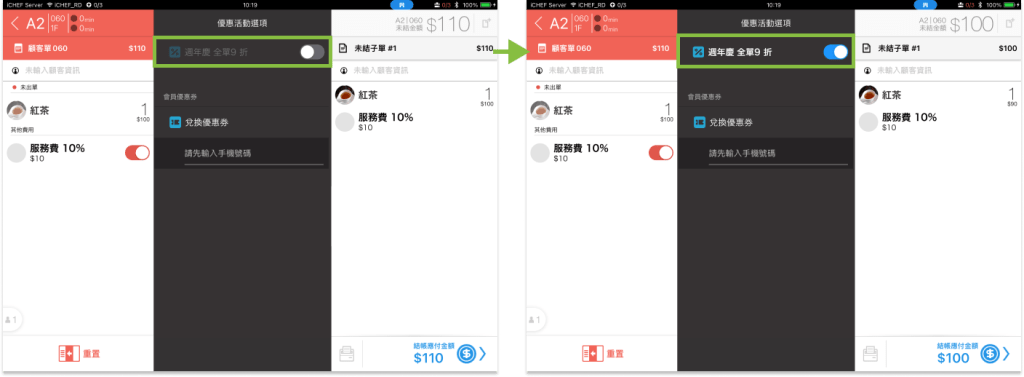
權限設定調整為「開啟」時
在 iCHEF POS 調整點數活動開關時,需通過驗證。

查詢點數活動開關調整的操作人員
若有開啟「iCHEF POS 調整此點數活動開關時需要驗證權限」限制時,若需查詢操作人員,可以透過 營業報表 > 權限紀錄 並且篩選「使用折扣模組」動作,即可查看員工的優惠活動開關操作紀錄。

手動優惠
- 請至 結帳設定 > 優惠活動
- 選擇 「店家優惠」後點選「 + 新增店家優惠 」
- 點選「 新增手動優惠 」並且輸入優惠活動內容

基本設定
優惠名稱會在訂單有執行折扣或折讓時,讓消費者看到。
服務費連動扣除
若店內有收取服務費時,可以決定服務費是否要等比例扣除,詳細的計算方式,請查看:折扣金額計算
手動優惠操作示範
手動優惠可以在 iCHEF POS 上設定全單優惠與指定商品優惠,下面將分別說明操作的方式。
全單優惠
- 在折扣頁的手動優惠活動中,點選「全單優惠」
- 直接輸入給予的折扣或折讓的數字

指定商品優惠
- 在折扣頁的手動優惠活動中,點選「指定商品優惠」
- 點選給予折扣的商品後,輸入要給予的折扣或折讓的數字
- 完成後點選「確定」

優惠活動其他操作
點選優惠活動「筆」符號,可進行編輯、複製與刪除。

| 操作 | 說明 |
|---|---|
| 編輯 | 對既有的優惠活動內容調整 |
| 複製 | 新增的優惠活動與既有的活動類似,可以「複製」優惠活動後再透過「編輯」調整活動內容 |
| 停用 / 啟用 | 優惠活動設定為「停用」時,將無法在 iCHEF POS 與雲端餐廳上使用,與「永久刪除」最大的差別為,停用的優惠活動可以隨時啟用,且不會影響優惠活動報表的計算 |
| 永久刪除 | 若為週期性的優惠活動,建議改使用「停用」,避免永久刪除後,優惠活動報表會獨立計算 |
店家優惠狀態說明
優惠活動建立後,透過優惠活動列表「狀態」來查看每個活動執行的情況
| 狀態 | 說明 |
|---|---|
| 優惠活動有設定優惠時間,而當下時間為設定的優惠時間之前 | |
| 優惠活動是否有設定優惠時間,只要優惠活動可以使用,即會顯示進行中 | |
| 優惠活動有設定優惠時間,而當下時間為設定的優惠時間之後 | |
| 優惠活動透過「手動」的方式設定為「停用」,若需重新啟用,可以點選優惠活動「筆」的符號重新啟用 | |
| 優惠活動設定為「指定商品優惠」,因指定的商品已經被刪除,導致優惠活動的條件無法被滿足 |





